Сучасні ігри відрізняються значним обсягом, і чимало користувачів воліють зберігати їх на додаткових накопичувачах, окремих від системного диска, де встановлена операційна система. Наприклад, ігрова платформа Steam надає можливість легко встановлювати ігри на будь-який обраний вами диск. Це рішення особливо вигідне для тих, хто має у своєму комп’ютері як швидкий SSD, так і ємний HDD, дозволяючи максимально використовувати їхні переваги. Хоча ігри з Microsoft Store зазвичай встановлюються на диск C за замовчуванням, їх також можна переміщати, наприклад, у випадку з Minecraft.
Нижче описано, як перенести Minecraft на інший диск у Windows 10.
Перенесення Minecraft на інший диск
Відкрийте “Параметри” (Налаштування) Windows та перейдіть до розділу “Програми”. Зачекайте, поки з’явиться повний список встановлених програм. Знайдіть у цьому списку Minecraft. Клацніть на його назву, після чого ви побачите кнопку “Перемістити”. Натисніть її, і з’явиться невеличке меню, де можна буде обрати диск для перенесення Minecraft.
У меню не буде показано диск, де вже знаходиться Minecraft. Оберіть потрібний диск і підтвердіть перенесення.
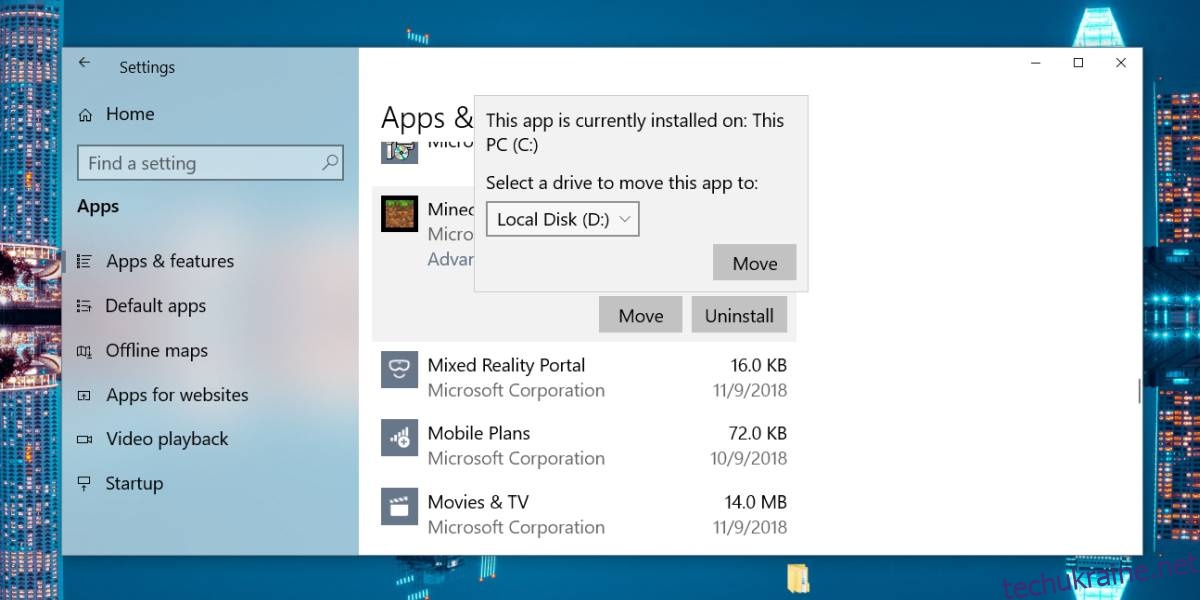
Процес переміщення зазвичай не займає багато часу. Якщо гра запущена, її потрібно буде закрити. В іншому випадку система може примусово її закрити.
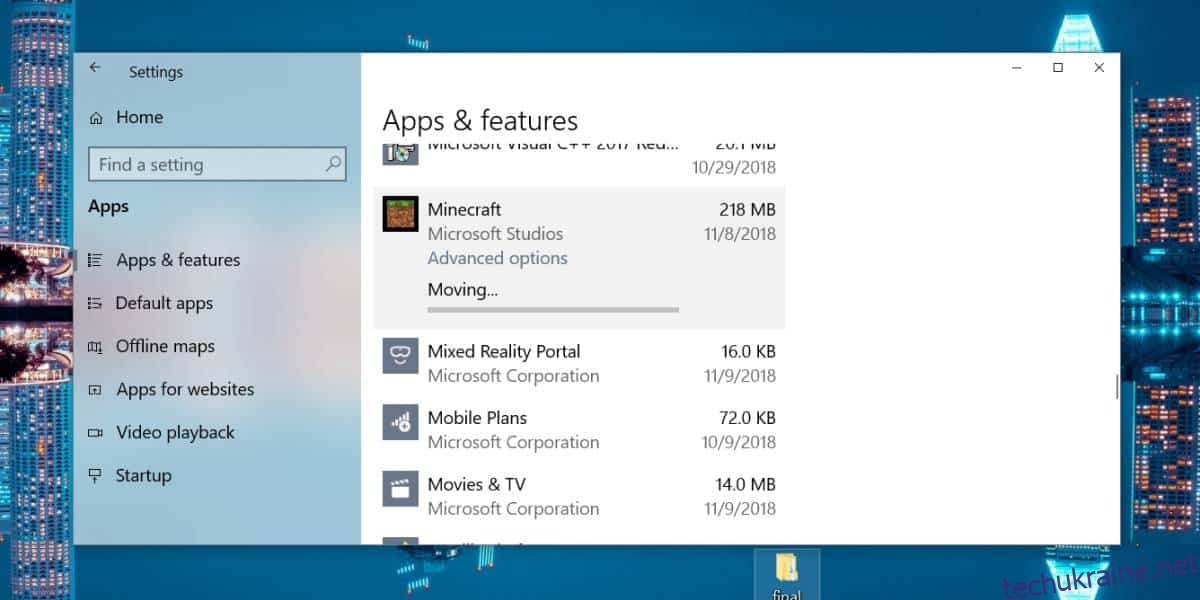
Після переміщення Minecraft або будь-якої іншої програми UWP на диск, відмінний від системного, на новому диску створюється папка WindowsApps. Доступ до її вмісту обмежений і вимагає прав адміністратора, а іноді може знадобитися зміна власника папки через її властивості.
Після перенесення Minecraft повинен працювати без проблем. Переміщення не видалить файли гри, які зберігаються у вашій папці “Дані програм”. Якщо виникне потреба, гру завжди можна повернути на диск C або будь-який інший доступний диск. Процес повернення аналогічний: після натискання кнопки “Перемістити” у меню буде відображено ваш диск C та інші диски, доступні для вибору.
Варто зазначити, що такий метод працює лише для додатків UWP. Якщо ви використовуєте Java-версію Minecraft, то перемістити її через “Параметри” не вдасться. Для цього доведеться використовувати спеціальні утиліти або видалити гру та перевстановити її, вказавши при цьому інше місце встановлення. Легко можна зробити резервну копію ваших ігрових світів, щоб не втратити їх.